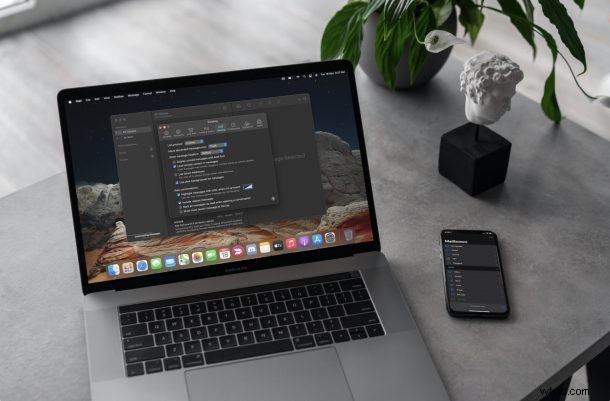
A veces, los correos electrónicos incluyen formato e imágenes para que se vean mejor o más presentables, como un boletín informativo por correo electrónico. Pero, ¿sabía que algunas de esas imágenes cargadas de forma remota también pueden servir como rastreadores que le permiten al remitente saber que se abrió el correo electrónico? Si no estaba al tanto de esto, ciertamente no está solo. Pero no te preocupes, ya que te ayudaremos a evitar esto en el futuro.
Muchos correos electrónicos que recibe en su bandeja de entrada pueden contener imágenes o rastreadores. Si bien la mayoría de las imágenes son obvias, los rastreadores lo son menos y no podrá verlos en la mayoría de los casos, ya que normalmente están ocultos como un píxel de seguimiento dentro de un enlace o una imagen de firma. Si un correo electrónico incluye rastreadores, cuando hace clic en el correo electrónico para ver el mensaje, los datos rastreados se envían a la persona o empresa que agregó el rastreador al correo. Esto funciona como una especie de recibo de lectura, lo que le permite al remitente saber que se abrió el correo electrónico. Para evitar que esto suceda en sus dispositivos Apple, puede cambiar una configuración particular que está disponible para la aplicación de correo estándar.
Cómo evitar que los correos electrónicos compartan datos abiertos desde iPhone y iPad
Comenzaremos con las instrucciones que debe seguir para la versión iOS/iPadOS de la aplicación de correo estándar.
- Dirígete a "Configuración" desde la pantalla de inicio de tu iPhone o iPad.

- En el menú de configuración, desplácese hacia abajo y seleccione la aplicación Correo para acceder a la configuración específica de la aplicación.
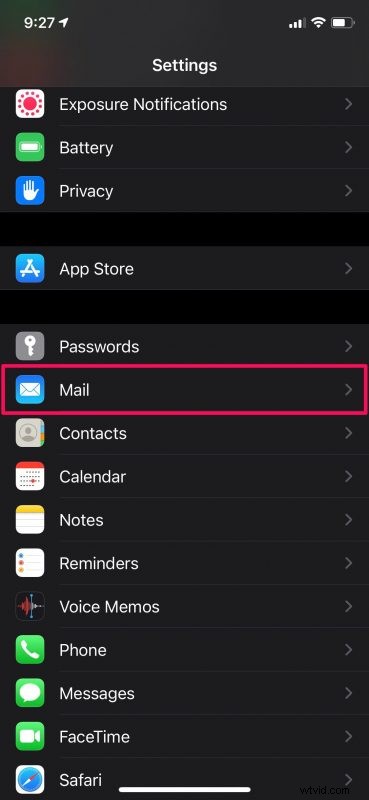
- En iOS 15 y versiones posteriores, toque "Protección de privacidad", luego elija desactivar Proteger actividad de correo" para mostrar opciones adicionales, luego cambie el interruptor de "Bloquear todo el contenido remoto" a la posición ON
- En iOS 14 y versiones anteriores, en la sección Mensajes, encontrará una opción llamada "Cargar imágenes remotas". Está activado de forma predeterminada. Usa el interruptor para desactivarlo y listo.
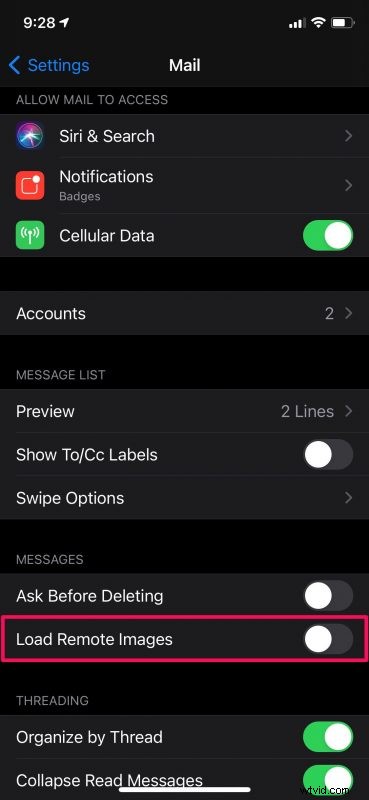
Eso es todo lo que tienes que hacer. Ya no hay necesidad de preocuparse por los rastreadores en sus correos electrónicos, pero también encontrará que todas las imágenes remotas ya no se cargan automáticamente en los correos electrónicos. Esto significa que tendrá que elegir la opción "Cargar imágenes" si desea que un correo electrónico se cargue como lo esperaba el remitente.
Cómo detener el seguimiento de píxeles en correos electrónicos en Mac
Ahora que ha configurado esta configuración en su iPhone/iPad, echemos un vistazo a lo que debe hacer en su Mac.
- Abra la aplicación Mail de stock en su Mac y luego haga clic en el menú Mail -> Preferencias para ver la configuración de Mail.
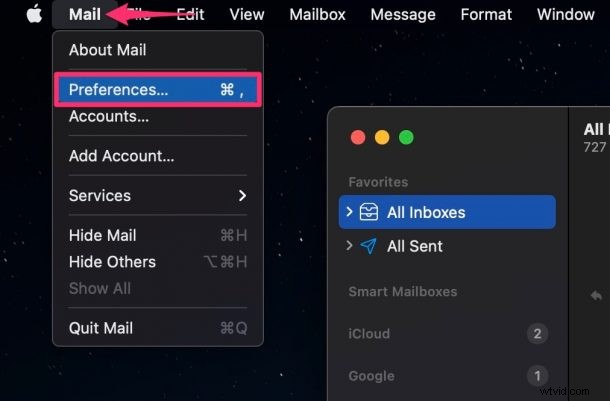
- En macOS Monterey y más reciente:elija la pestaña "Privacidad", desmarque la casilla "Proteger la actividad del correo" y luego cambie la configuración "Bloquear todo el contenido remoto" a la posición ON
- En macOS Big Sur y versiones anteriores:haga clic en "Visualización" en la fila de opciones en la parte superior para continuar.
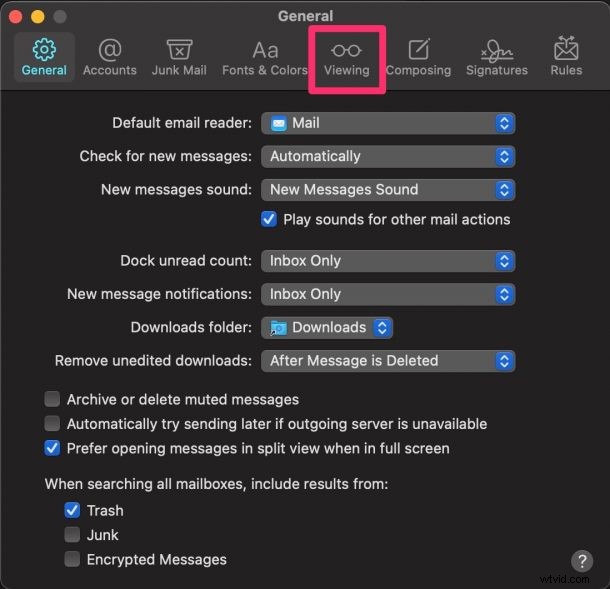
- Aquí encontrarás la configuración "Cargar contenido remoto en los mensajes" que está habilitada de forma predeterminada. Desmarque la casilla y salga del menú para finalizar el procedimiento.
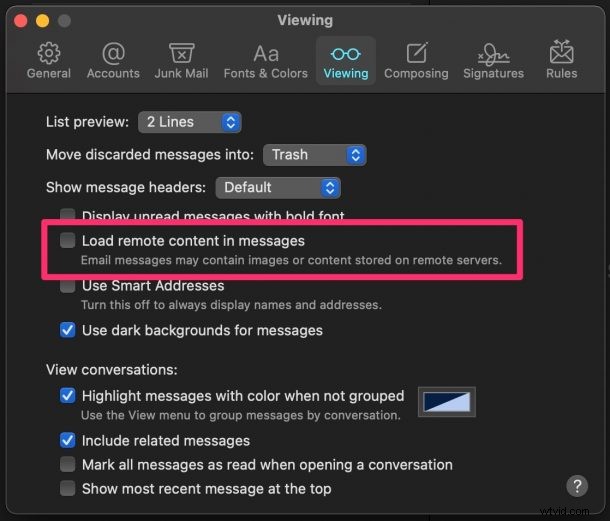
Ahí tienes Ahora, también sabes cómo detener el seguimiento de correo electrónico en tu Mac.
En términos simples, lo que hace este particular es evitar que la aplicación Mail cargue imágenes automáticamente en su pantalla. Al hacer esto, básicamente está bloqueando la carga de los rastreadores agregados por los remitentes de correo electrónico, los anunciantes y los spammers. Ya no tienes que ser paranoico mientras revisas los correos electrónicos en tu bandeja de entrada.
Algunos proveedores de correo electrónico populares ya limitan este tipo de seguimiento de correos electrónicos mediante el uso de servidores proxy para enrutar las imágenes, lo que ayuda a ocultar los detalles de su ubicación. Sin embargo, es posible que el remitente aún pueda ver si hizo clic en su correo electrónico y cuándo lo hizo. Por lo tanto, siempre es mejor bloquear estos píxeles de seguimiento por completo si desea esa privacidad.
Tenga en cuenta que evitar la carga de píxeles de seguimiento puede anular los servicios de suscripción a boletines por correo electrónico (como el nuestro), porque la mayoría de los proveedores de boletines por correo electrónico funcionan cargando un píxel para notificar al servicio que el correo electrónico ha sido entregado, recibido y abierto por el recipiente. Al deshabilitar la carga de imágenes, todos esos datos se bloquean y podrían provocar alguna disfunción o disminución en el servicio de boletín de correo electrónico.
Hemos cubierto este consejo antes desde un ángulo diferente para iOS y Mac, porque hacerlo también le permite reducir el uso de datos
Si también le preocupa que los anunciantes intenten realizar un seguimiento de su actividad, es posible que le interese aprovechar la función de privacidad de seguimiento de aplicaciones que se agregó recientemente a iOS 14 y posteriores. Puede usarlo para impedir que aplicaciones como Facebook, Instagram, etc. controlen su actividad de navegación para mostrar anuncios relevantes.
Ahí lo tienes, una cosa menos de qué preocuparte cuando se trata de salvaguardar tu privacidad. ¿El cambio de esta configuración en particular ha afectado su experiencia de visualización de correo electrónico de alguna manera importante? Háganos saber lo que piensa, envíe sus comentarios y exprese sus opiniones en la sección de comentarios a continuación.
